0.2 开发环境准备
0.2.1 运行环境
编译环境
编译依赖ubuntu操作系统,使用的winodws操作系统的同学可以通过安装WSL(linux 子系统)或者VMwork虚拟机来安装ubuntu。 安装好ubuntu 后需要安装必要的一些组件可直接执行如下指令
# 安装git 拉取代码
sudo apt install git
# 输入自己github的邮箱用户名
git config --global user.name "runoob"
git config --global user.email test@runoob.com
# 生成ssh密钥
ssh-keygen -t rsa -b 4096 -C "your.email@example.com"
# 安装编译qemu所需的依赖包
sudo apt install autoconf automake autotools-dev curl libmpc-dev libmpfr-dev libgmp-dev \
gawk build-essential bison flex texinfo gperf libtool patchutils bc \
zlib1g-dev libexpat-dev pkg-config libglib2.0-dev libpixman-1-dev libsdl2-dev \
git tmux python3 python3-pip ninja-build
vscode使用
由于是使用的wsl(inux子系统)作为基础编译环境,默认提供的是命令行搭配vim的方式来编辑文件。这可能并不是大部分人喜欢的开发环境,所以推荐使用vscode搭配remote-ssh插件来进行开发,并且该插件对于wsl是有很好的兼容性的,安装插件后直接选择连接wsl即可使用。
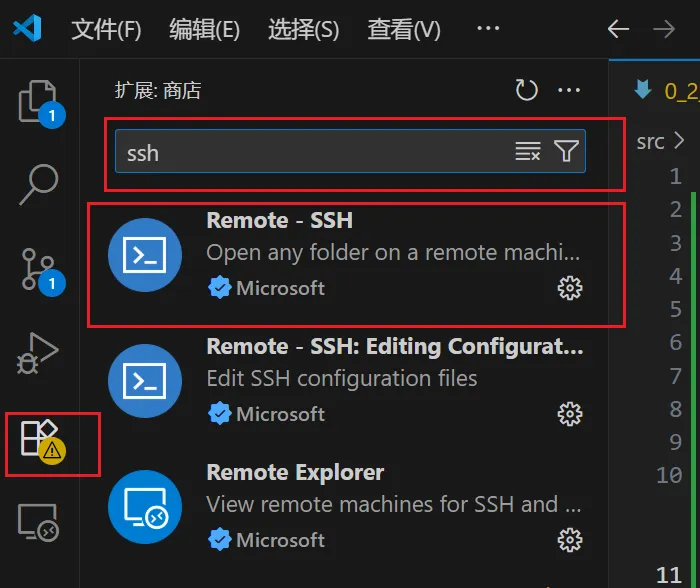
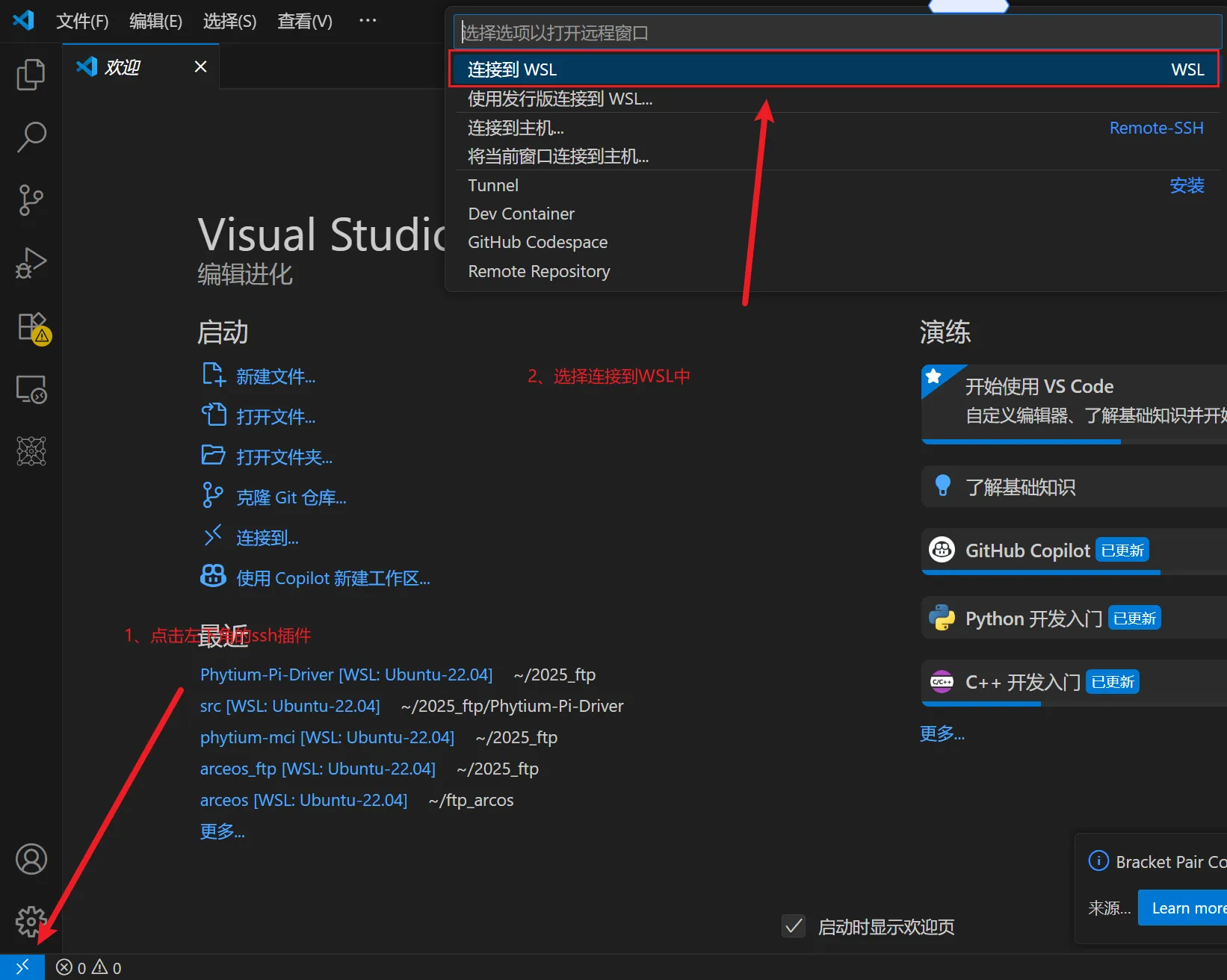
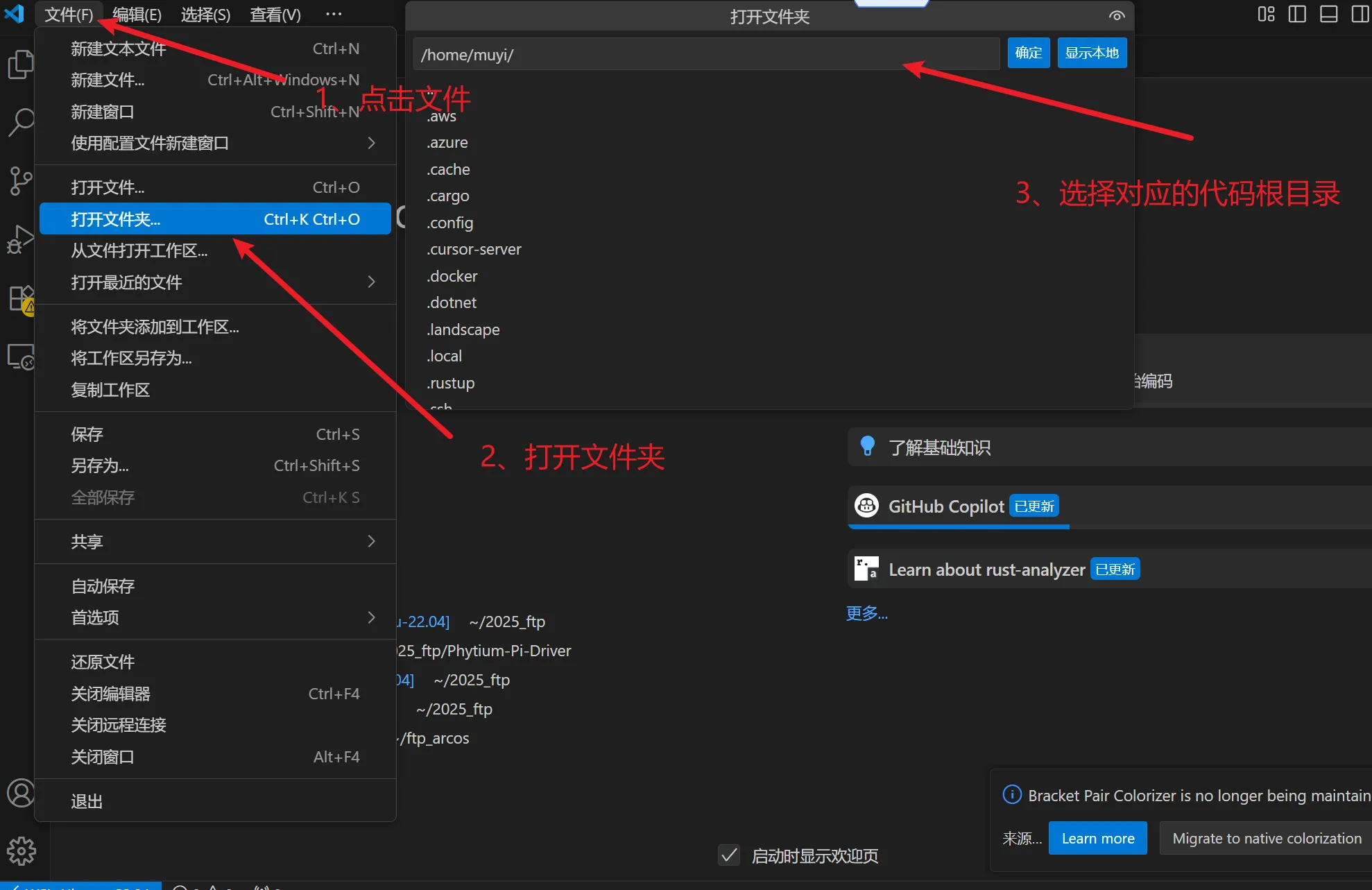
qemu 补充
在第一节的指导手册上使用的qemu版本是7.0.2,而很多模拟的外设是在后续版本才加到qemu中的。所以推荐从官网安装最新版或指定版本qemu官网
以10.0.2 版本为例子,使用如下命令即可完成qemu的安装。
wget https://download.qemu.org/qemu-10.0.2.tar.xz
tar xvJf qemu-10.0.2.tar.xz
cd qemu-10.0.2
make
make install
0.2.2 飞腾派上运行Arceos
首先运行Arceos需要依赖其他系统来提供uboot,所以运行Arceos第一步是先烧录提供的飞腾派OS。
烧录飞腾派OS
飞腾派资料包(提取码:dzdv)
注释: 5-系统镜像/1-PhytiumPIOS(基于Debian)/phytiumpiosv2.1资料包/4G内存-optee版/sdcard.img.7z,解压缩。
下载解压后使用烧录工具将系统镜像烧录到TF卡,之后将TF插到飞腾派的卡槽中,最后连接电源线上电。
烧录工具推荐使用balenaEtcher也可以使用win32 disk image
注释: 常用的手机以及派上的小卡正式名叫做TF或者说microSD 大的是SD卡当然统称为sd卡也是可以的 具体区别可查看 TF卡与SD卡
注意引导方式选择从sd卡启动!!!

注释: 如果使用的是带emmc的版本可以直接从emmc启动,是当前版本的麒麟os启动会禁用风扇请注意,过热可能会损坏飞腾派。
启动后连接串口,可以看到如下打印即说明系统成功启动,
 账号:root
密码:root
账号:root
密码:root
编译及运行
首先快速验证请参考这个链接,可以通过ostool来快速验证当前开发环境是完整可用的,避免后面在进行了较多code后因为难以验证而放弃。
下载Arceos
git clone https://github.com/rcore-os/arceos.git
编译Arceos
make A=examples/helloworld ARCH=aarch64 PLATFORM=aarch64-phytium-pi FEARURES="irq" SMP=4 LOG=info
之后会在example/helloword 文件夹内生成对应的可执行文件helloworld_aarch64-phytium-pi.bin
将该文件拷贝到u盘中后将u盘插入飞腾派,之后重启飞腾派并在重启过程中在串口工具中输入enter以进入cmd模式,成功进入后串口打印如下图所示。
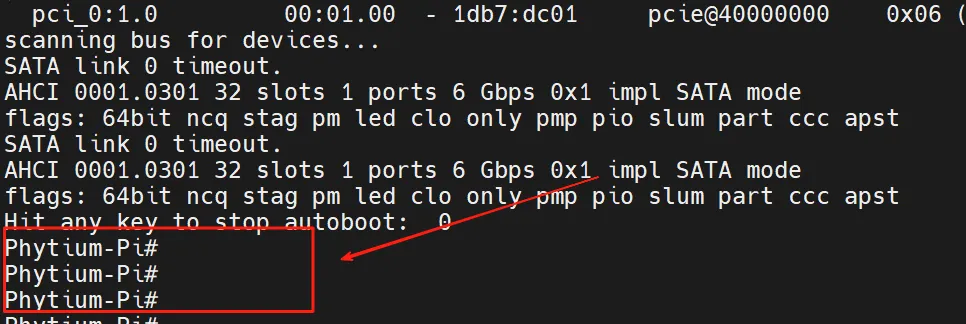
执行如下指令即可将本地编译的Arceos部署到飞腾派上运行
usb start
fatload usb 0 0x90000000 helloworld_aarch64-phytium-pi.bin
go 0x90000000
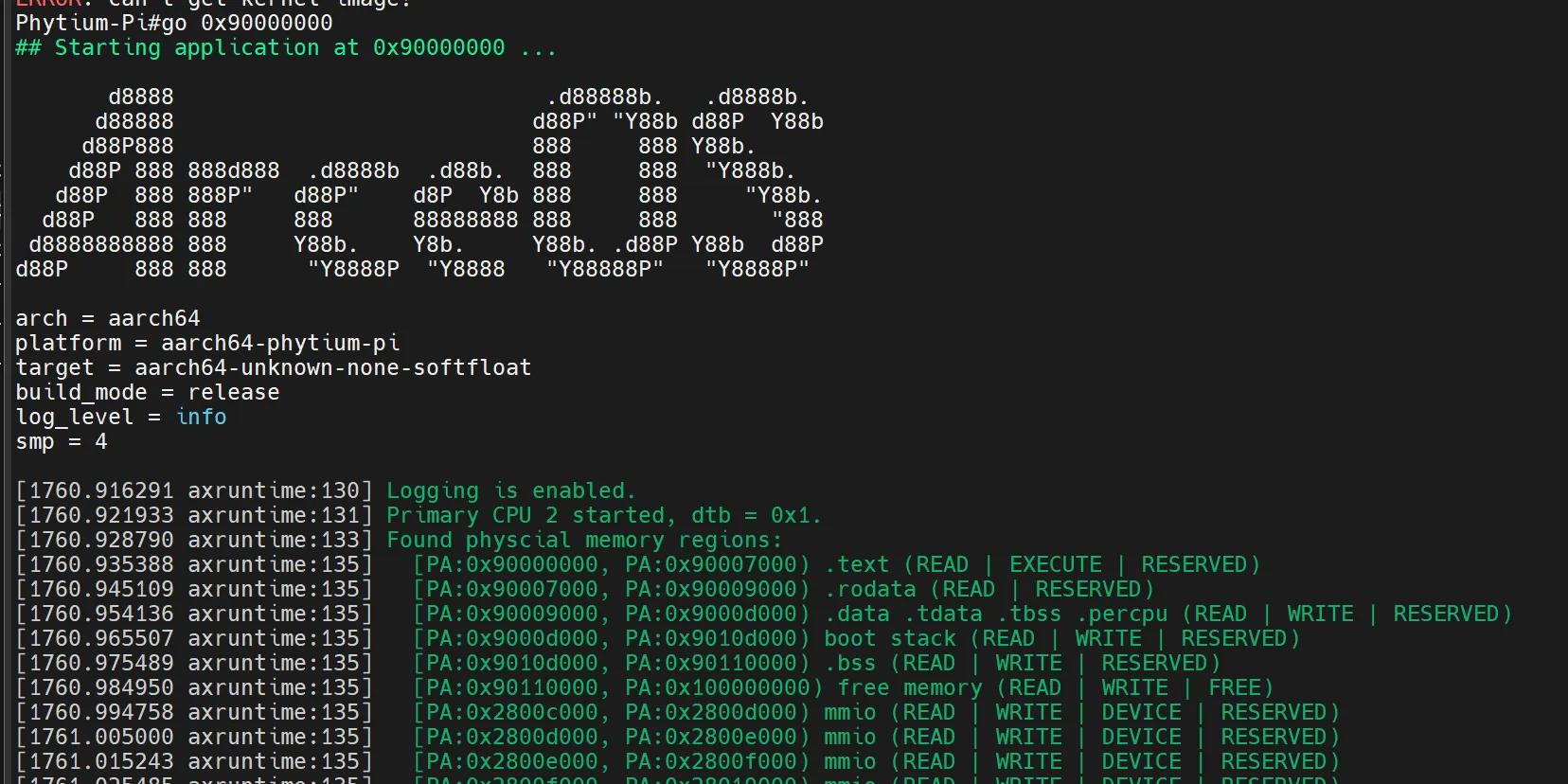
0.2.3 飞腾派上驱动的测试
本次测试旨在全面验证 Arceos 操作系统在飞腾派开发板上各类驱动的功能正确性、稳定性及兼容性,覆盖基本外设驱动与复杂功能驱动,为后续 Arceos 系统在飞腾派平台的应用与优化提供可靠的测试依据,确保驱动程序能够满足实际嵌入式应用场景的需求。
整个测试环境由两个部分组成,一个作为测试机,其上运行Linux,另一个是飞腾派(被测试开发板),其上运行Arceos。
测试机需通过 USB 转 TTL 模块 与飞腾派的 12 针调试串口连接,实现数据交互与测试控制,具体接线对应关系如下:
- 飞腾派12针接口:12pin为GND,接USB转TTL的GND
- 飞腾派12针接口:10pin为RX,接USB转TTL的TX
- 飞腾派12针接口:8pin为TX,接USB转TTL的RX
连接完成后,可通过测试机的 ls /dev/ttyUSB* 命令确认串口设备是否正常识别。
测试机上的准备
# 在测试机上运行
git clone --recursive https://github.com/shzhxh/driver-test.git
cd driver-test
make build # 编译测试镜像,生成的镜像在shell目录下
# 安装测试依赖
python3 -m venv ~/.venv
source ~/.venv/bin/activate
pip3 install -r ./scripts/requests.txt
deactivate
飞腾派上的准备
# 在测试机上运行。要求:飞腾派上已运行Linux,且与测试机在同一局域网。
scp shell/shell*.bin user@192.168.1.100:arceos.bin
# 在飞腾派上运行
sudo shutdown -r now # 重启飞腾派,按任意键进入uboot
# 在uboot下执行如下命令
ext4load mmc 0:1 0x90100000 /home/user/arceos.bin
dcache flush
go 0x90100000 # 启动Arceos